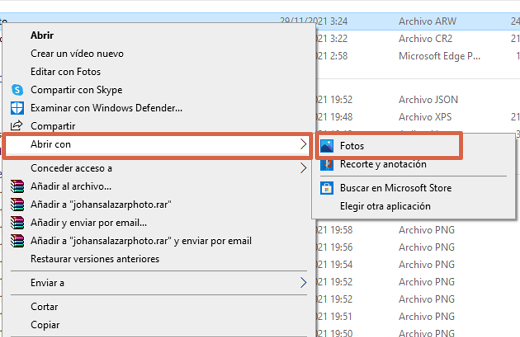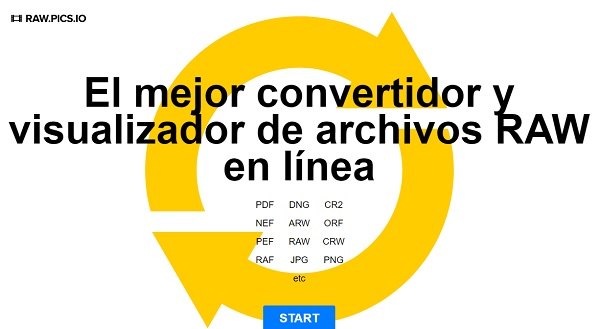Qu’est-ce que c’est et comment ouvrir un fichier RAW (.raw)
RAW est un format de fichier d’image numérique contenant la composition originale de la photographie, capturée par le capteur de l’appareil photo.
Dans le texte suivant, nous expliquons les formes de ouvrir ou convertir des fichiers .raw dans d’autres formats compatible, avec des programmes en ligne ou téléchargeables, facilement et rapidement.
sur Windows
Windows est l’un des systèmes d’exploitation avec plus programmes disponibles pour ouvrir les fichiers RAW. Ensuite, vous verrez diverses alternatives, à la fois l’installation native et externe.
Avec Microsoft Windows Photos
Microsoft Windows Photos est un programme par défaut pour ouvrir des images dans Windows. Il prend en charge une grande variété de formats, il est donc compatible avec la plupart des fichiers image. Pour utiliser cet outil, suivez simplement ces étapes :
- Clic droit sur le fichier et choisissez “Ouvrir avec > Photos”.
- Vous verrez l’image en taille réelle.
Noter: Aussi vous pouvez double-cliquer ou presser “Entrer” pour que l’image s’ouvre avec le programme par défaut.
programmes gratuits
Vous avez à votre disposition une grande variété d’outils qui sont compatibles avec Windows et sont fonctionnels pour ouvrir les fichiers .raw. Dans la liste suivante, vous verrez les programmes les plus reconnus :
- GIMP: est un éditeur d’images qui fonctionne pour retoucher et convertir des photos d’appareils photo professionnels. C’est similaire à Photoshop, mais c’est gratuit, en plus il contient des calques de texte modifiables et est compatible avec plusieurs formats populaires tels que PNG, JPEG, RAW, entre autres. Pour l’essayer, cliquez sur ce lien.
- Canevas des systèmes ACD: cet outil se concentre sur le dessin technique, puisque qui répond à l’objectif de créer et d’éditer des visualisations spécialisées et des illustrations techniques. Votre plateforme est en anglais, mais prend en charge plus de 100 formats de fichiers et permet la personnalisation pour une meilleure organisation au sein du projet. Pour le télécharger sur votre ordinateur, cliquez sur ce lien.
- Systèmes ACD ACDSee: est un programme pour éditer, retoucher, organiser et visualiser des photos numériques. De même, il permet à la gestion d’une bibliothèque virtuelle d’avoir un meilleur contrôle de l’édition. Il a été conçu pour les photographes et a une version d’essai que vous pouvez utiliser via ce lien.
- XnViewMP: ce programme prend en charge plus de 500 formats d’image et exportez vers plus de 70 formats différents. C’est gratuit, mais vous avez besoin d’une licence commerciale pour sa fonctionnalité. Il convient au travail avec des photos numériques, car il fournit un navigateur d’images avec des outils modernes. Pour utiliser XnViewMP, cliquez sur ce lien.
- IrfanVoir: se distingue par création de diapositives, affichage graphique pour Windows et l’installation de plugins pour améliorer les fonctions de base. C’est gratuit, c’est similaire à PowerPoint, mais c’est en anglais. Si vous souhaitez accéder à leur site Web, cliquez sur le lien suivant.
- CyberLink Power DVD: c’est un lecteur vidéo avancé capable de lire les formats Ultra HD, 4K et 3D. De même, il fournit des outils de gestion des médias et est compatible avec les formats de médias tels que MP3, JPEG, PNG, RAW, etc. Pour télécharger cet outil, rendez-vous sur le lien suivant.
programmes de paiement
Si vous préférez utiliser des outils professionnels en achetant un abonnementvous devez alors utiliser l’un de ces programmes payants disponibles pour ouvrir les fichiers RAW :
- Imaging Edge Desktop: est un outil de Sony dont le but est de relier la caméra à l’ordinateur, de se connecter, révéler les images RAW et prendre des photos à distance. Pour utiliser ce programme, cliquez sur ce lien.
- Photoshop: Il s’agit d’un programme payant qui se caractérise par son utilisation pour éditer des photos et des graphiques numériques. Il dispose d’outils de sélection élémentaires et le dessin qui correspondent à la fois aux tâches professionnelles et de base. Cliquez sur ce lien pour accéder à leur portail Web.
- Studio vidéo Corel: c’est un logiciel de montage vidéo payant avec la possibilité d’éditer, de retoucher et de gérer des vidéos haute définition. Il fonctionne pour lire toutes sortes de formats vidéo et pour les faire passer par la séquence d’images, donc, prend en charge les fichiers RAW. Pour l’utiliser, rendez-vous sur le lien suivant.
- CorelDRAW: est un logiciel utilisé pour créer des illustrations, des brochures, des dépliants, logos, etc. Inclut une vaste bibliothèque graphique avec des modèles et diverses polices. Il est compatible avec différents formats de fichiers comme RAW, DOC, PDF, CAO, entre autres. Pour l’essayer, cliquez sur ce lien.
- Corel PaintShop Pro: est conçu pour éditer des images et des photos numériques, car il prend en charge une grande variété de formats et dispose d’outils de base et professionnels. Ils peuvent importez les images RAW ou créez-les à partir de zéro. C’est un programme payant, mais vous pouvez utiliser sa version d’essai. Cliquez sur ce lien pour accéder à leur plateforme
- CyberLink PhotoDirector: est un éditeur de photos payant qui permet éditer, partager et gérer des photos numériques de divers appareils photo, que ce soit Canon, Nikon, Kodak, Sony, etc. tes photos. Il offre une multitude de fonctionnalités de retouche photo professionnelles pour créer des images avec UltraHD 4K. Si vous souhaitez l’utiliser, rendez-vous sur ce lien.
- Directeur d’alimentation CyberLink: caractérisé par le fait d’être un programme de montage vidéo et audio, cependant, il permet également l’édition de fichiers .raw. Vous pouvez avoir une compatibilité avec divers effets et transitions afin faire une création collective, dynamique et attrayante. Si vous souhaitez l’utiliser, entrez dans son portail Web via ce lien.
sur Mac
Si vous avez un ordinateur macOS, dans la liste suivante, vous verrez programmes compatibles avec ce système d’exploitation et permettre la lecture des fichiers RAW :
- Aperçu Apple: Il s’agit d’une application par défaut utilisée pour afficher des images et des documents sur des ordinateurs macOS. Offre la possibilité d’ouvrir de nombreux formats JPG, PNG, BMP, etc. De même, il prend en charge les formats de documents tels que PDF, FAX, PPT, entre autres. Si vous ne l’avez pas sur votre ordinateur, cliquez sur ce lien.
- Apple Final CutPro: Il s’agit d’un programme de montage vidéo professionnel avec une variété de formats vidéo, image et audio. Il a des fonctions d’édition utiles et peut être acheté via l’App Store en cliquant sur ce lien.
- MacPhun ColorStrokes: c’est un éditeur d’images avec des outils de base et vite. Il est facile à utiliser et est disponible pour les téléphones iOS et les ordinateurs Mac OS X. Il prend également en charge RAW, TIFF, JPEG, PNG et d’autres formats d’image. Pour télécharger ce programme, cliquez sur le lien suivant.
- GIMP.
- Photoshop.
- XnViewMP.
- CyberLink PhotoDirector.
sur linux
Comme vous l’avez vu, certains programmes sont compatibles avec Windows, macOS et Linux. Compte tenu de cela, ce sont les outils que vous pouvez utiliser pour ouvrir des fichiers .raw via Linux:
- RawThérapie: est un puissant système de traitement de photos s’adresse aussi bien aux débutants qu’aux experts. Il dispose d’un ensemble d’outils qui simplifier le processus de création et d’édition d’images 4K. Son interface est en anglais, mais elle est assez intuitive. Pour l’utiliser sur un ordinateur Linux, cliquez sur ce lien.
- digiKam: c’est un éditeur d’images simple avec des fonctions essentielles pour éditer et retoucher des images sans aucun inconvénient. Il est compatible avec de nombreux formats de fichiers, mais les mises à jour ne sont pas régulières. Si vous voulez toujours essayer ce programme, utilisez le lien suivant.
- XnViewMP.
- GIMP.
avec des pages internet
si vous en cherchez un page web pour ouvrir ou convertir les fichiers RAWJetez un œil à ces portails qui seront mentionnés ci-dessous :
- LibRaw: c’est une bibliothèque pour lire les fichiers RAW avec les formats les plus utilisés dans le monde et est compatible avec les caméras 1052. Pour utiliser cette plateforme, cliquez sur ce lien.
- Raw.pics.io: Il s’agit d’une page 3 en 1, car elle vous permet d’ouvrir, d’éditer et de convertir des fichiers .raw dans n’importe quel autre format, que ce soit PDF, PNG, JPEG, entre autres. De même, il est compatible avec les formats Sony, Nikon, Canon, Pentax RAW, etc. Cliquez sur ce lien pour accéder au site Web.
En conclusion, vous disposez de plusieurs alternatives pour ouvrir les fichiers RAW sur votre ordinateur. Soit par le biais de programmes natifs, téléchargeables, soit par l’utilisation de sites Web.